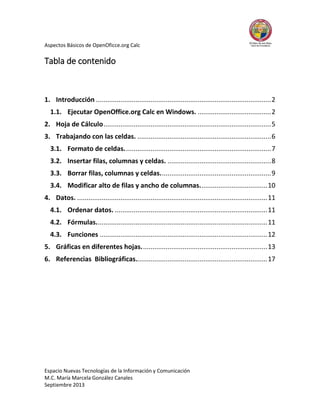
Nociones básicas de OpenOffice.org Calc
- 1. Aspectos Básicos de OpenOficce.org Calc Tabla de contenido 1. Introducción ............................................................................................. 2 1.1. Ejecutar OpenOffice.org Calc en Windows. ....................................... 2 2. Hoja de Cálculo ......................................................................................... 5 3. Trabajando con las celdas. ....................................................................... 6 3.1. Formato de celdas. ............................................................................. 7 3.2. Insertar filas, columnas y celdas. ....................................................... 8 3.3. Borrar filas, columnas y celdas. .......................................................... 9 3.4. Modificar alto de filas y ancho de columnas. ................................... 10 4. Datos. ..................................................................................................... 11 4.1. Ordenar datos. ................................................................................. 11 4.2. Fórmulas. .......................................................................................... 11 4.3. Funciones ......................................................................................... 12 5. Gráficas en diferentes hojas. .................................................................. 13 6. Referencias Bibliográficas...................................................................... 17 Espacio Nuevas Tecnologías de la Información y Comunicación M.C. María Marcela González Canales Septiembre 2013
- 2. Aspectos Básicos de OpenOficce.org Calc 1. Introducción Apache OpenOffice es una suite ofimática libre (código abierto y distribución gratuita) que incluye herramientas como procesador de textos, hoja de cálculo, presentaciones, herramientas para el dibujo vectorial y base de datos. Plataformas que soportan: Microsoft Windows, GNU/Linux, BSD, Solaris y Mac OS X. Soporta numerosos formatos de archivo producidos por otros programas de ofimática. Permite ser ampliado instalando extensiones y plantillas. 1.1. Ejecutar OpenOffice.org Calc en Windows. Una vez instalada la suite ofimática, se inicia OpenOffice.org Calc, se puede llevar a cabo desde el menú inicio, programas y ubicando OpenOfice.org 3.4.1. (Da clic en el botón inicio como muestra la Figura 1). También lo puedes hacer desde el icono que se generó a la hora de la instalación. Espacio Nuevas Tecnologías de la Información y Comunicación M.C. María Marcela González Canales Septiembre 2013
- 3. Aspectos Básicos de OpenOficce.org Calc Figura 1 Iniciando OpenOffice.org Calc desde el botón inicio Para quienes utilizan Windows 8, lo puedes ejecutar a través de la pantalla de inicio Metro (ver Figura 1). Figura 2 Abrir OpenOffice.org Calc Windows 8. La ventana principal de OpenOffice.org Calc ver elementos siguientes: Espacio Nuevas Tecnologías de la Información y Comunicación M.C. María Marcela González Canales Septiembre 2013 Figura 3, muestra los
- 4. Aspectos Básicos de OpenOficce.org Calc Barra de título: Por default muestra el nombre Sin título 1, hasta guardar la hoja de cálculo con el nombre deseado. Barra de herramientas estándar: Acciones que deseamos hacer con la hoja de cálculo. Barra de formato: Elementos comunes para la presentación y diseño al texto. Barra de fórmulas: Muestra la coordenada de la celda activa, así como los operadores que se utilizan en una fórmula o función. Barra de estado: Indica detalles de las hojas del libro, así como la hoja actual. Espacio Nuevas Tecnologías de la Información y Comunicación M.C. María Marcela González Canales Septiembre 2013
- 5. Aspectos Básicos de OpenOficce.org Calc Barra de título Barra de herramientas Barra de formato Barra de fórmulas Celdas Barra de estado Figura 3 Barras de herramientas de OpenOffice.org 2. Hoja de Cálculo Los archivos generados por OpenOffice.org Calc se llaman hojas de cálculo, al crear un nuevo documento se asigna el nombre Sin título 1 y los sucesivos documentos en la misma sesión (mientras no se cierre el programa estaremos en una sesión) se nombrarán Sin título 2, etc., este nombre se modificará una vez que sea guardado el documento con el título deseado. Una hoja de cálculo la componen varias hojas, de inicio cuenta con tres hojas, las cuales tiene diferentes opciones para aplicarle, ver Figura 4, las cuales se observan dando clic derecho sobre la hoja. Espacio Nuevas Tecnologías de la Información y Comunicación M.C. María Marcela González Canales Septiembre 2013
- 6. Aspectos Básicos de OpenOficce.org Calc Figura 4 Opciones de las hojas de cálculo en Calc 3. Trabajando con las celdas. Los archivos generados por Calc se componen de hojas, estas a su vez en filas y columnas. Las filas se identificar por un número, son las divisiones localizadas en forma horizontal; mientras que las columnas son aquellas divisiones que se encuentran en forma vertical, son localizadas por letras y el área donde se intersectan una fila y una columna se le llama celdas, la Figura 5 muestra un ejemplo. Espacio Nuevas Tecnologías de la Información y Comunicación M.C. María Marcela González Canales Septiembre 2013
- 7. Aspectos Básicos de OpenOficce.org Calc Barra de Fórmulas Indicador de Columnas Indicador de Filas Figura 5 Ubicar celda activa y editar en la barra de fórmulas. El botón nos sirve para validar la información dentro del la celda; mientras que la con la tecla Esc. 3.1. para cancelar la instrucción dada, también se cancela Formato de celdas. El formato condicional permite que una celda o un rango de celdas cambien su formato en función de su contenido o de la evaluación de una fórmula. Por default deja establecer hasta tres condiciones para definir el estilo que se aplicará a una determinada celda o un rango de celdas. Para aplicarlo se debe seleccionar una celda o rango de celdas, para posteriormente, seleccionar la opción Formato > Formato condicional. Si cumplen alguna de las condiciones indicadas, ver Figura 6 Condiciones Formateo condicional se le aplicará el formato correspondiente, que tendrá preferencia sobre cualquier otro formato aplicado, teniendo en cuenta el siguiente criterio: Si al menos una de las tres condiciones se cumple, se aplicará el estilo de celda correspondiente a la primera de ellas en cumplirse. Espacio Nuevas Tecnologías de la Información y Comunicación M.C. María Marcela González Canales Septiembre 2013
- 8. Aspectos Básicos de OpenOficce.org Calc Si no se cumple ninguna de las condiciones, la celda mantendrá su propio formato, por lo que podemos utilizar esta característica como una cuarta condición. Si el valor de la celda es igual a una expresión (texto) debe de ir entre comillas, para que se lleve acabo el formato. Figura 6 Condiciones Formateo condicional 3.2. Insertar filas, columnas y celdas. Al insertar una fila o columna, se pueden realizar de diferentes formas: Ubicado en la celda donde desee hacer la inserción, la fila se inserta sobre la fila de la celda seleccionada; en el caso de la columna se inserta a la izquierda, tal como lo muestra la Figura 5 Figura 7 Insertar Fila o Columna desde la Celda ubicada. Espacio Nuevas Tecnologías de la Información y Comunicación M.C. María Marcela González Canales Septiembre 2013
- 9. Aspectos Básicos de OpenOficce.org Calc Desde el indicador del número de la fila o letra de la columna, hacer clic derecho sobre el número de la fila (1,2,3…) donde deseamos insertar teniendo en cuenta que la fila será insertada arriba de la fila seleccionada, ver Figura 8. Para el caso de la columna seleccionando la letra donde deseamos insertar la columna, esta quedara insertada a lado izquierdo. Figura 8 Barra de indicador de fila o columna. Ir a menú Insertar y seleccionar submenú Filas o Columnas. 3.3. Borrar filas, columnas y celdas. Para borrar una fila o columna, una vez seleccionada ésta, pulsar la tecla Supr o Del. Mostrará un cuadro de diálogo y debemos marcar que deseamos borrar. Para borrar una o varias filas o la columnas completamente, se debe: Seleccionar la fila, haciendo clic sobre su número; o columna, haciendo clic sobre la letra de encabezado. Pulsar el botón derecho del ratón en el área deseada y seleccionar la opción borrar filas o borrar columnas, según corresponda Espacio Nuevas Tecnologías de la Información y Comunicación M.C. María Marcela González Canales Septiembre 2013
- 10. Aspectos Básicos de OpenOficce.org Calc 3.4. Modificar alto de filas y ancho de columnas. OpenOffice.org Calc al crear una nueva hoja de cálculo, define la altura de las filas al contenido. En cambio el ancho de las columnas queda fijo (Si el contenido no cabe, este invadirá la celda contigua, siempre que este vacía, de otra forma la información estará oculta. Modificar el alto de una fila o filas contiguas, existen dos opciones: Directamente en la fila con el ratón, en el área en que aparecen la numeráción de las filas, colocar el cursor en la unión de las dos filas, cambiará a una flecha doble ( ), luego presione el botón del ratón sin soltar (aparece un mensaje indicando la altura) y arrastralo hasta lograr la altura deseada. Para el caso de las Columnas es igual solo que aquí sería el ancho de la columna, ver Figura 9 Figura 9 Definir alto de la fila con el botón del ratón. Ajuste exacto, en la menú Formato, opción fila o columna, muestra el siguiente menú desplegable ver Figura 10, seleccionada la opción alto nos indica dar el alto del la fila (para la columnas es igual solo que ahí es el ancho). Figura 10 Ajustar alto y ancho de columna según el caso. Espacio Nuevas Tecnologías de la Información y Comunicación M.C. María Marcela González Canales Septiembre 2013
- 11. Aspectos Básicos de OpenOficce.org Calc Area en que aparecen la numeráción de las filas haciendo clic con el botón derecho del ratón 4. Datos. Las celdas, acepta texto, números, fecha, hora; el dato proporcionado se verá en dos ubicaciones: en la celda activa y en la barra de fórmulas, tal como se muestra en la Figura 5. 4.1. Ordenar datos. Ordenar una columna de datos en OpenOffice.org Calc, sólo haz clic sobre una de las celdas en la columna que desea ordenar, después dar clic en uno de los botones para ordenar en el caso ascendente ordenar descendente 4.2. o . Fórmulas. Una secuencia formada por, referencias a otras celdas. Se puden realizar diferentes operaciones con los datos daltes como suma (+), resta (-), división(/), multiplicación(*). Las fórmulas iniciaran siempre con el signo de igual (=). Por ejemplo, la suma de varios números, la sintaxis es =6+5+3+2, el resultado lo mostrara en la celda activa (B2), ver ejemplo en la Figura 11 Figura 11 Uso de la fórmula suma. Espacio Nuevas Tecnologías de la Información y Comunicación M.C. María Marcela González Canales Septiembre 2013
- 12. Aspectos Básicos de OpenOficce.org Calc 4.3. Funciones Una como una expresión predefinida por OpenOffice.org Calc o por el usuario que opera con uno o más valores, celdas, rangos y/o funciones, y que devuelve un resultado que será utilizado para calcular la fórmula que la contiene; por ejemplo la función SI (IF en inglés) La función SI de OpenOffice Calc evalúa si se cumple o no una determinada condición, devolviendo un valor u otro a la celda que contiene la fórmula. Sintaxis de la función =SI( prueba lógica; valor si se cumple; valor no se cumple). Ver Figura 12. o Prueba_lógica: Es la condición que se tiene que evaluar. Por ejemplo, si una determinada celda contiene un valor, o es mayor o menor que un determinado valor o que otra celda. Por ejemplo, podemos evaluar si una celda contiene el porcentaje de variación menor que 0. o Valor_si_verdadero: En el caso de que la prueba lógica de como resultado VERDADERO, en este argumento especificaremos el valor que presentará la celda que alberga la fórmula. Por ejemplo, podríamos escribir el texto “ATENCIÓN” para el caso de que se cumpla la condición. NOTA: el texto debe de ir entre comillas. o Valor_si_falso: En el caso contrario –no se cumple la condición y la prueba lógica da como resultado FALSO– en este argumento especificaremos el valor que presentará la celda que alberga la fórmula. Por ejemplo, podríamos escribir el texto “OK” para el caso de que no se cumpla la condición. Espacio Nuevas Tecnologías de la Información y Comunicación M.C. María Marcela González Canales Septiembre 2013
- 13. Aspectos Básicos de OpenOficce.org Calc Figura 12 Uso de la función SI Operador Descripción - Negación (como en -1) % Porcentaje ^ Exponente * y / Multiplicación y división + y - Suma y resta & Conecta dos cadenas de texto (concatenación) = < > <= >= <> Comparación (igual, menor que, mayor que, menor o igual que, mayor o igual que, diferente) 5. Gráficas en diferentes hojas. Existen diferentes formas de crear una gráfica en OpenOffice.org Calc, en este caso se llevará a cabo por medio del asistente de gráficos (ver Figura 13 Asistente de gráficos.), son 4 los pasos a seguir una vez que se ejecuta el asistente. Espacio Nuevas Tecnologías de la Información y Comunicación M.C. María Marcela González Canales Septiembre 2013
- 14. Aspectos Básicos de OpenOficce.org Calc Figura 13 Asistente de gráficos. Paso 1: Tipo de gráfico, Seleccionar el tipo de gráfica deseada, dependiente de las necesidades, algunos tipos nos activar la vista en 3D, después se define la forma. Para pasar al siguiente paso. Paso 2: Rango de datos, muestra el botón para seleccionar los datos deseados, ya sea de la hoja en la que nos encontramos o en una diferente como se muestra en Figura 14 Rango de datos. Selecciona Serie de datos en filas o Serie de datos en columnas según convenga Espacio Nuevas Tecnologías de la Información y Comunicación M.C. María Marcela González Canales Septiembre 2013
- 15. Aspectos Básicos de OpenOficce.org Calc Figura 14 Rango de datos Paso 3: Series de datos, Se pueden agregar, eliminar las series de los datos de la gráfica o cambiar el orden en que se muestran. Tal como la indica en la siguiente figura. Espacio Nuevas Tecnologías de la Información y Comunicación M.C. María Marcela González Canales Septiembre 2013
- 16. Aspectos Básicos de OpenOficce.org Calc o La opción Rango para Nombre te permite seleccionar la celda que contiene la etiqueta de la serie seleccionada en la lista Series de datos. o La opción Categorías te permite seleccionar las etiquetas de datos que se mostrarán como categorías en cada serie. Ten en cuenta que las etiquetas de Categorías se aplicarán a todas las series. No pueden definirse categorías distintas para cada serie. Paso 4: Elementos de gráficos, Último paso del asistente, nos permite escoger títulos, leyendas y configuración de cuadrícula, según las necesidades ver Figura 15 Figura 15 Formato de la Gráfica, Títulos. Una vez definido los puntos anteriores finalizamos, para ver la gráfica. Espacio Nuevas Tecnologías de la Información y Comunicación M.C. María Marcela González Canales Septiembre 2013
- 17. Aspectos Básicos de OpenOficce.org Calc 6. Referencias Bibliográficas. Apache OpenOffice (2012). Wiki de Apache OpenOffice en Español Recuperado el 27 septiembre de 2013 de http://wiki.openoffice.org/wiki/Documentation/How_Tos. w i k i . o p e n - o f f i c e . e s (2013). Manual OpenOffice Calc Recuperado el 26 septiembre de 2013 de http://wiki.open-office.es/Calc Espacio Nuevas Tecnologías de la Información y Comunicación M.C. María Marcela González Canales Septiembre 2013